103 шага к освоению CorelDraw 8
Группировка или фиксирование сложного объекта
Несмотря на то, что в описанное в прошлом шаге выделение сложного объекта очень может помочь в работе, но любое выделение другого объекта приведет к снятию выделения и придется заново его выделять по частям. Частей может быть очень много. Для того, чтобы сохранить это выделение есть операция группировки. Выделяем объект.
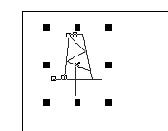
Нажимаем правую кнопку мыши и вызываем контекстное меню. В нем есть пункт Group.
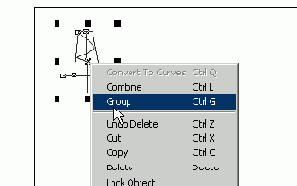
Теперь наш объект сгруппирован и будет вести себя как одно целое. Снимите выделение и попробуйте снова выделить. Выделится все сразу. Можно было использовать и меню.
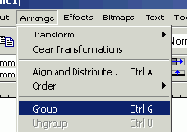
При необходимости можно провести обратную операцию, разгруппировать объект. Выделяем его и вызываем контекстное меню.
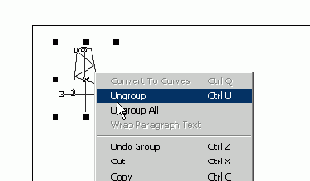
Выбираем пункт Ungroup. После этого можно снять выделение и теперь части объекта станут опять самостоятельными.
Попередній крок | Наступний крок |
Автор Sake